三年级信息技术教案
图片预览

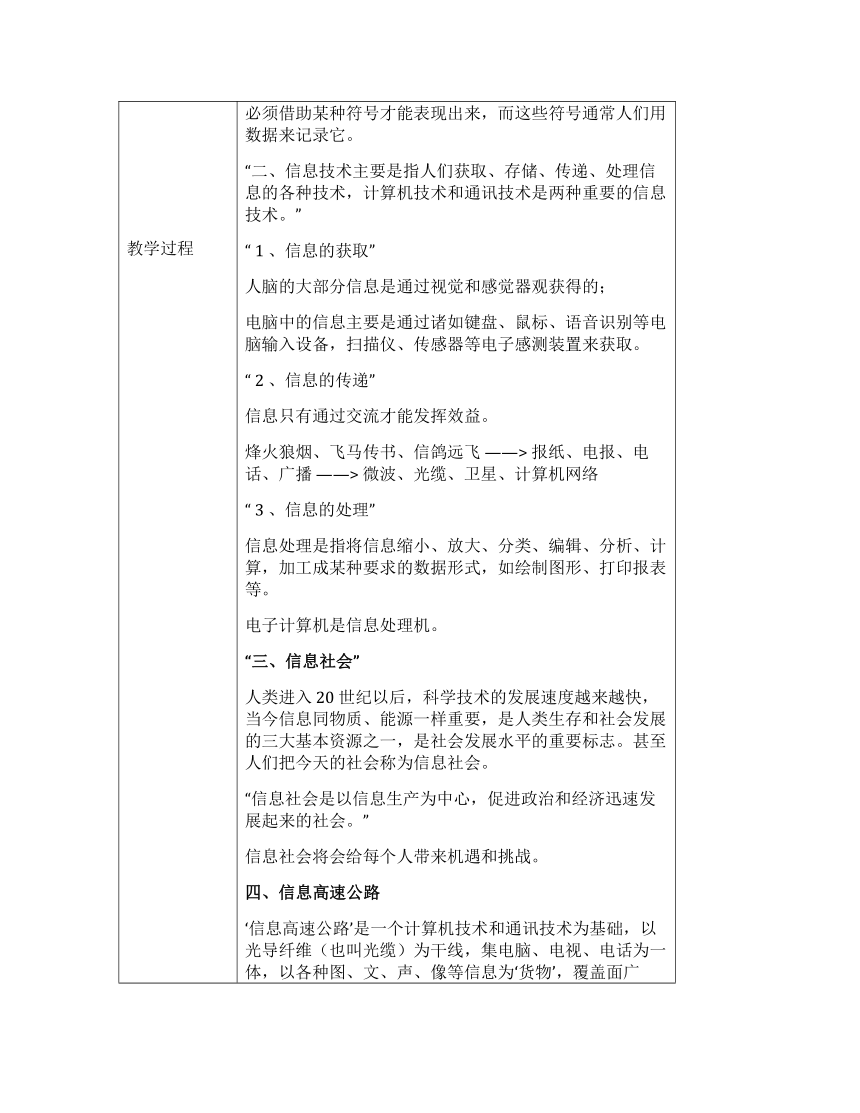
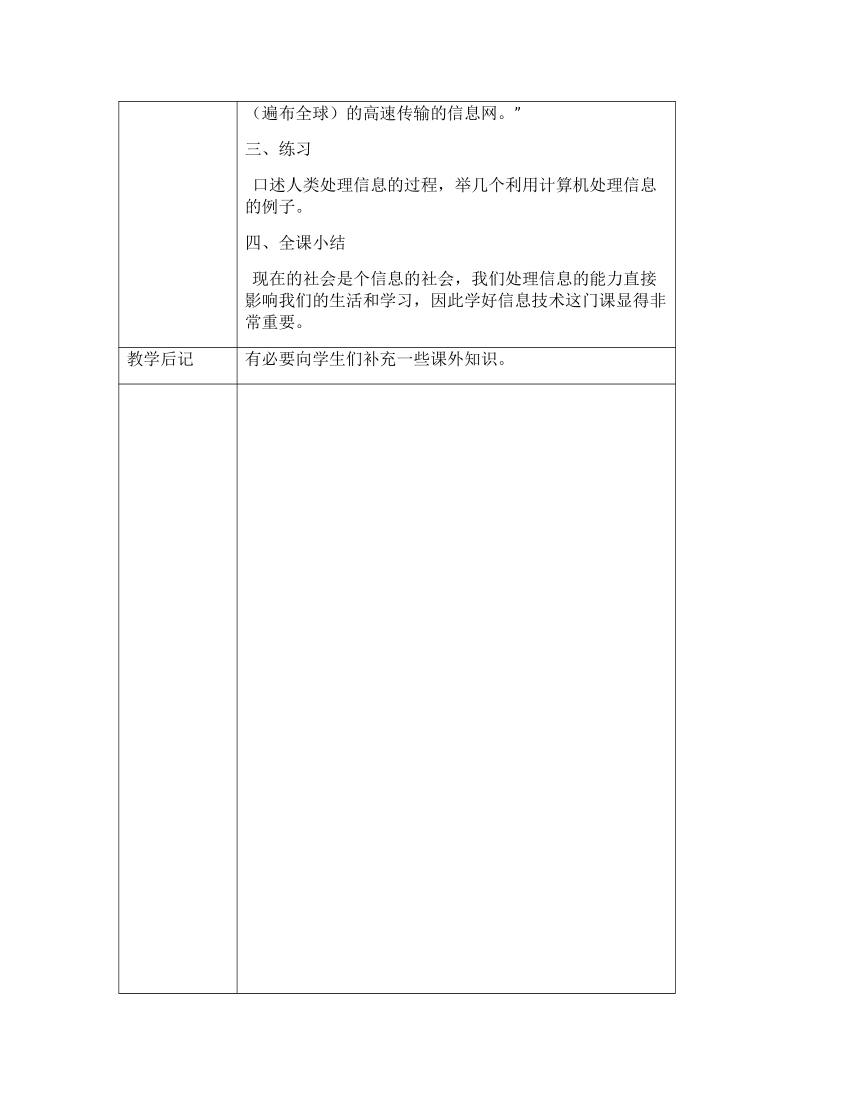

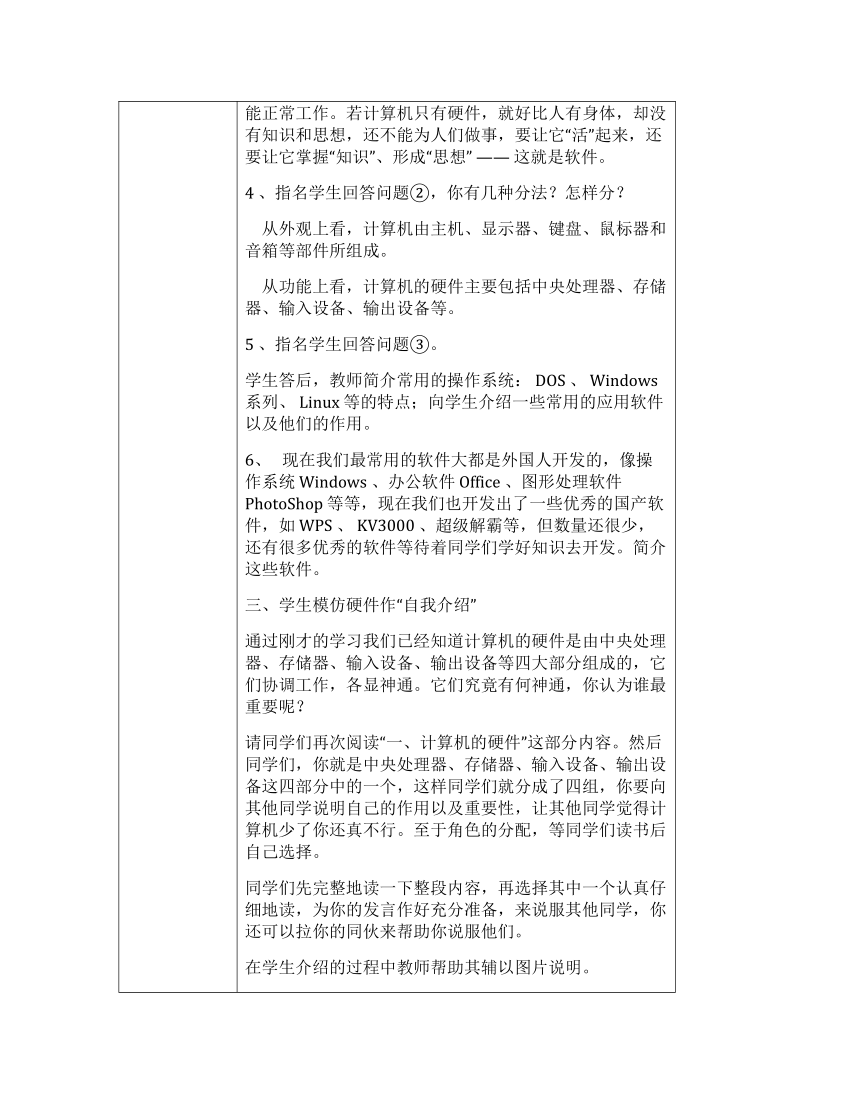
文档简介
三年级信息技术教案
教学内容 《信息技术(上册)》第 1 课 信息和信息处理工具
教学目标 1 、了解什么是信息。 2 、了解哪些是信息处理的工具。 3 、了解信息高速公路。
教学重难点 信息的各种心态及其本质含义。
课时安排 1 课时
教学过程 教学过程 一、新课引入 1 、什么是信息?你知道吗?(学生回答) 简单地说,信息就是指对人们有用的数据、消息。(有用,即有价值。信息具 有价值) 2 、信息无处不在,无时不有。(举例启发后,请学生自己举例) 只要我们留意一下周围世界,就会发现信息无处不在,无时不有。十字路口的信号灯…… 教室里的板书,挂图…… 图书馆里的书报…… 春节联欢晚会的现场直播……大自然也无时无刻不在向我们传发出各种各样的信息…… 二、新课教学 解释: “ 一、信息通常是指数据、消息中所含的意义。” 科学角度研究的信息主要指:一是经过计算机技术处理的资料和数据,如文字、图形、影像、声音等;二是经过科学采集、存储、复制、分类、检测、查找等处理后的信息产品的集合。 信息是事物运动的状态和存在方式而不是事物本身。它 必须借助某种符号才能表现出来,而这些符号通常人们用数据来记录它。 “二、信息技术主要是指人们获取、存储、传递、处理信息的各种技术,计算机技术和通讯技术是两种重要的信息技术。” “ 1 、信息的获取” 人脑的大部分信息是通过视觉和感觉器观获得的; 电脑中的信息主要是通过诸如键盘、鼠标、语音识别等电脑输入设备,扫描仪、传感器等电子感测装置来获取。 “ 2 、信息的传递” 信息只有通过交流才能发挥效益。 烽火狼烟、飞马传书、信鸽远飞 ——> 报纸、电报、电话、广播 ——> 微波、光缆、卫星、计算机网络 “ 3 、信息的处理” 信息处理是指将信息缩小、放大、分类、编辑、分析、计算,加工成某种要求的数据形式,如绘制图形、打印报表等。 电子计算机是信息处理机。 “三、信息社会” 人类进入 20 世纪以后,科学技术的发展速度越来越快,当今信息同物质、能源一样重要,是人类生存和社会发展的三大基本资源之一,是社会发展水平的重要标志。甚至人们把今天的社会称为信息社会。 “信息社会是以信息生产为中心,促进政治和经济迅速发展起来的社会。” 信息社会将会给每个人带来机遇和挑战。 四、信息高速公路 ‘信息高速公路’是一个计算机技术和通讯技术为基础,以光导纤维(也叫光缆)为干线,集电脑、电视、电话为一体,以各种图、文、声、像等信息为‘货物’,覆盖面广(遍布全球)的高速传输的信息网。” 三、练习 口述人类处理信息的过程,举几个利用计算机处理信息的例子。 四、全课小结 现在的社会是个信息的社会,我们处理信息的能力直接影响我们的生活和学习,因此学好信息技术这门课显得非常重要。
教学后记 有必要向学生们补充一些课外知识。
教学内容 《信息技术(上册)》 第 2 课 计算机的组成
教学目标 1 、了解计算机组成各部分的名称和作用。 2 、知道什么是计算机软件,了解计算机软件的作用。 3 、学生了解计算机处理信息的过程。 4 、介绍优秀的国产软件
教学重难点 1 、学生了解计算机组成各部分设备的作用。 2 、学生了解计算机处理信息的过程。
课时安排 1 课时
教学过程 教学过程 一、质疑导入 同学们你们知道计算机是由哪些部件组成的吗?通过今天的学习,大家就一定能解决这个问题。 二、自主学习,探究新知 1 、先请同学们自己看书 P.4-P . 7 上半部分,边看书边思考: ①计算机是由哪两部分组成? ②计算机硬件是由哪几部分组成? ③计算机软件有哪几类?它们各有什么用途? 教师巡视检查学生自学情况。 2 、指名学生回答问题①,教师补充说明并注意纠正。 学生答后,追问:谁来用自己的话说一说什么是计算机的硬件和软件? 教师说明:硬件是指看得见、摸得着的部件,像鼠标、显示器、打印机等;软件是用来指挥计算机工作的命令语言,它是看不见、摸不着的,但离开了软件,计算机就不能正常工作。若计算机只有硬件,就好比人有身体,却没有知识和思想,还不能为人们做事,要让它“活”起来,还要让它掌握“知识”、形成“思想” —— 这就是软件。 4 、指名学生回答问题②,你有几种分法?怎样分? 从外观上看,计算机由主机、显示器、键盘、鼠标器和音箱等部件所组成。 从功能上看,计算机的硬件主要包括中央处理器、存储器、输入设备、输出设备等。 5 、指名学生回答问题③。 学生答后,教师简介常用的操作系统: DOS 、 Windows 系列、 Linux 等的特点;向学生介绍一些常用的应用软件以及他们的作用。 6、 现在我们最常用的软件大都是外国人开发的,像操作系统 Windows 、办公软件 Office 、图形处理软件 PhotoShop 等等,现在我们也开发出了一些优秀的国产软件,如 WPS 、 KV3000 、超级解霸等,但数量还很少,还有很多优秀的软件等待着同学们学好知识去开发。简介这些软件。 三、学生模仿硬件作“自我介绍” 通过刚才的学习我们已经知道计算机的硬件是由中央处理器、存储器、输入设备、输出设备等四大部分组成的,它们协调工作,各显神通。它们究竟有何神通,你认为谁最重要呢? 请同学们再次阅读“一、计算机的硬件”这部分内容。然后同学们,你就是中央处理器、存储器、输入设备、输出设备这四部分中的一个,这样同学们就分成了四组,你要向其他同学说明自己的作用以及重要性,让其他同学觉得计算机少了你还真不行。至于角色的分配,等同学们读书后自己选择。 同学们先完整地读一下整段内容,再选择其中一个认真仔细地读,为你的发言作好充分准备,来说服其他同学,你还可以拉你的同伙来帮助你说服他们。 在学生介绍的过程中教师帮助其辅以图片说明。 四、学习计算机信息处理的过程 阅读课文内容,谁来用自己的话来说一说计算机处理信息的过程? 引导学生说出:①人工处理信息与计算机处理信息过程的异同点,②人的什么相当于计算机的什么。 五、全课小结 同学们,今天你们知道了哪些计算机知识?
教学后记 简单地介绍一下计算机的组成,不要深入,深入了学生们也不理解。
教学内容 《信息技术(上册)》第 3 课 计算机的应用
教学目标 1 、了解电子计算机的基本应用。 2 、能说出现实生活中计算机应用的实例。 3 、培养学生的观察能力,感受信息在生活、学习、工作中的重要性。
教学重难点 重点了解计算机在信息处理和辅助教学中的应用。
课时安排 1 课时
教学过程 教学过程 教学过程 一、导入 计算机与现代生活息息相关,在我们的周围,到处都可以见到忙碌的计算机。那计算机究竟能干什么呢?这是我们今天要研究的问题。 二、新授 有的同学只认为计算机可以进行高速的运算,仅此而已。这样的想法就大错特错了,其实除处理高速运算之外,计算机还可以做的事太多了。还可以充当生产能手、设计大师、信息管理员、电脑教师、……计算机已成为一个名副其实的多面手了。 1 .讨论计算机的应用 现在老师让同学们分组比赛讨论计算机的应用,看看哪一个学习小组的同学讨论归纳出的应用最多。(分组讨论) 2 .汇报归纳计算机的几种应用 各小组汇报本组所列出的计算机的各种应用。教师对各小组所列出的计算机应用进行总结。并归纳出计算机应用的几个方面: ( 板书 ) (1) 数值计算 (2) 信息处理 (3) 自动控制 (4) 辅助设计 (5) 辅助教学 3 .计算机各种应用的讲解 电子计算机具有的运算速度快、计算精度高、具有存储和判断的能力以及自动处理能力等特点,决定了计算机的应用是非常广泛的: (1) 数值计算 数值计算是计算机最早,也是最基本的应用。随着计算机的发展,计算机的数值计算能力越来越强,数值计算在现代科学研究中的地位和作用也越来越重要。 导弹核武器、原子能潜艇、超音速轰炸机等的研制和生产都离不开电子计算机,因此,数值计算在国防现代化建设中发挥的作用也越来越大,海湾战争等现代战争并不是人力的竞争,而是科学技术的竞争。 (2) 信息处理 计算机能收集、存储、加工和传递信息。信息处理是计算机应用最广泛的领域,涉及到社会各行业。生产管理、办公自动化、银行业务、图书馆管理、城市交通管理等都离不开计算机。 ( 举例,看信息处理的录像片段 ) 医院里常用的计算机断层扫描技术 ( 简称 CT) 就是通过计算机对图像信息进行处理,医生通过屏幕可以观察到人体的内部器官分层图像,帮助医生诊断。 计算机的广泛运用,使得用一张信用卡或自动提款卡,可以在全国不同的城市存款或取款,可以在很多商场或超级市场购买商品。 (3) 自动控制 ( 观看计算机自动控制的录像片断:无人控制自动生产线,自动售票机等 ) 计算机能够根据人们设定的要求,自动、独立地完成某项工作。利用计算机自动采集生产过程中的各种数据,及时地监测、控制生产的过程。 (4) 辅助设计 计算机辅助设计是利用计算机的图形处理能力帮助设计人员进行某一方面的设计工作。计算机辅助设计极大地提高工作效率,以建筑设计为例,以前几十个设计人员要花费几周、甚至几个月才能设计完成的建筑平面图、立体图、剖面图以及效果图,用计算机辅助设计只要几天时间就可以完成了,大大地缩短了设计周期。利用计算机辅助设计生成的模型图立体感强、透视关系精确无误、修改灵活方便。 ( 电脑展示各种种类的设计图纸:建筑设计图纸、装潢图纸、机械图纸…… ) (5) 辅助教学 计算机还可以帮助大家学习,老师将图片、文字、声音等等在一起编称有声有色的教学多媒体软件,来帮助大家学习知识,这样学习变得直观容易接受,原来用语言没有办法表达出来的东西现在可以通过计算机轻松的表现出来。同学们现在可以举几个上课老师如何利用计算机帮助学习的例子。(演示多媒体教学软件) (6) 网上学习 因特网是世界上规模最大的计算机网络,网络是一个取之不尽的信息资源库。我们通过因特网搜索浏览信息。学习更多新的东西,我们还可以在网上与同学和老师交流,老师同学不再有空间的距离,学习变得更方便快捷。我们甚至可以坐在家里上大学完成大学的课程。 ( 演示网上大学的网站 ) 三、练习 [ 讨论 ] 计算机功能强大,是不是比人更聪明? 计算机的数值计算与信息处理有什么区别? 根据计算机的发展趋势进行预测,说说未来的计算机可能会是什么样子的? [ 想想说说 ] 计算机在现代社会的应用非常广泛,请举出你身边的几个例子。 四、小结
教学后记 少讲理论,多举身边的例子,让学生有感性的认识。
教学内容 《信息技术(上册)》 第 4 课 初识 Windows XP
教学目标 1 、学生初步认识 Windows XP 、桌面和开始菜单。 2 、学生掌握启动和退出 Windows XP 的方法。 3 、学生了解鼠标指针的含义,初步掌握鼠标器的五种基本操作。 4 、培养学生学习 Windows XP 的浓厚兴趣。
教学重难点 1 ? 、学生初识 Windows XP ,掌握启动和退出 Windows XP 的方法。 2 、 学生掌握鼠标器的操作,特别是双击操作。
课时安排 1 课时
教学过程 教学过程 教学过程 一、质疑导入 同学们,通过前一段时间的学习,你们对计算机有所了解了吗?把你知道的向同学们介绍一下。 那你们想不想学会使用计算机呢?今天老师就和同学们一起走进神奇的 Windows XP ,探索其中的奥妙之处。教师板书课题:初识 Windows XP 。 二、 Windows XP 是什么 1 、你知道怎样启动 Windows XP 吗? 教师讲解启动 Windo00ws XP 的方法:先显示器,后主机。并请一生复述。 2 、全体学生打开主机与显示器电源,观察 Windows XP 启动:你是怎样开机的?你看到了什么?听到了什么? 指名回答,教师说明:计算机开机过程中,我们不要动其他设备。 3 、学生讨论: Windows XP 是什么?你还能了解哪些与此相关的知识呢? 4 、小组讨论汇报:通过刚才的上网查询与讨论解释: Windows XP 是什么?它的作用是什么?它的发展经过怎样呢? 5 、小结: Windows XP 是美国微软( Microsoft )公司 2002 年推出的具有图形界面的计算机系统软件。它的作用是负责管理计算机的硬件、软件资源和为其它应用软件提供运行环境。 三、 Windows XP 的启动 1 、刚才,我们都启动了 Windows XP ,可以看到显示器上有什么?你能给它们分别起个名字吗? 2 、学生观察讨论。 3 、小组汇报,教师对照画面小结:蓝底的画面叫 Windows 桌面,它如同我们所用的桌子,可以在桌面上摆放和移动物品;而桌面上摆放物品就是这种小图形,叫做“图标”;小箭头随着鼠标移动而移动,所以称其为鼠标指针,简称指针;这像个按钮,上面还有“开始”两个字,叫做“开始”按钮; Windows 桌面最下面是一个灰色长条,它把计算机执行的任务都显示在上面,所以是任务栏。 4 、同桌互相指着屏幕上出现的东西问对方。而后,教师用鼠标指针指到哪,学生说出所指物品的名称。 四、鼠标器的操作 1 、 Windows XP 的许多操作是用鼠标器来完成的。请同学们仔细观察一下鼠标器,它长什么样?用手握一握鼠标器,怎样握比较合适呢? 2 、学生观察尝试后,指名回答。(教师不作直接评价) 3 、他说得对吗?你还想进一步了解鼠标器吗?请同学们上网了解一下鼠标器的结构,学一学鼠标器的正确握法。 4 、学生汇报:通过上网你了解到了什么?你还有别的发现吗? 5 、学生边汇报,教师边小结:鼠标的结构、握法,鼠标的指针含义,鼠标的发展历程。 6 、刚才我们了解了许多关于鼠标器的基本知识。鼠标器怎样操作呢?今天,我们请计算机陪着大家来学一学。 学生使用辅助教学软件练习指向、单击、双击、右击、拖动五种操作。 学生按照软件的描述性要求去操作。做对了,计算机提示“做对了 ! ”,并由电脑老师告诉他这样的鼠标操作就是某一操作;做错了,计算机提示“没有成功”并指出操作要点,电脑老师鼓励学生“加油啊,再试试 ! ” 7 、刚才,你学会了什么样的鼠标操作,是怎样操作的?操作时你有什么要提醒同学注意的?教师相机小结。 8 、及时练:学生独立完成课本第 17 页试一试( 1 、 2 号同学轮流操作)。 五、 Windows XP 的关闭 1 、我们已经学习了怎样启动 Windows XP ,那怎样关闭 WindowsXP 呢? 2 、请同学们自学 P.16 “四、 Windows XP 的关闭”第一小节。 看完书后,单击开始按钮,你看到了什么? 3 、你学到了什么? 学生汇报,教师小结:开始菜单的内容和菜单命令的含义。 4 、同学们阅读第 16 页的“读一读”了解一下开始菜单的命令作用及“快捷菜单”。 5 、比一比:哪个小组最先关闭 Windows XP 。等关机 30 秒后,让全体同学比一比哪个小组最先开机启动好 Windows XP 。 6 、(在开机启动 Windows XP 时进行交流)你是怎样关闭 Windows XP 的? 教师小结: 1 、单击开始按钮; 2 、单击关闭系统; 3 、单击关闭计算机; 4 、单击“是”; 最后还要关显示器。 全课总结 今天,我们一起探讨了什么内容?你有什么收获? 你还想知道什么?我们将会在以后的学习进一步研究 Windows XP 。
教学后记 要强调正确关机,不然学生记不住。
教学内容 《信息技术(上册)》 第 5 课 认识 Windows XP 窗口
教学目标 1 、认识 Windows 窗口,了解窗口的组成。 2 、掌握窗口的基本操作。 3 、初识菜单命令。 4 、进一步掌握鼠标器的基本操作方法。
教学重难点 1 、窗口的基础知识和基本操作。 2 、菜单命令。
课时安排 1 课时
教学过程 教学过程 一、新课导入 同学们,上节课,老师和大家一起学习了W indows XP 的最基本知识,大家还记得我们讲了那些内容吗? 二、新课教学 (一)、窗口的组成 我们知道,在 Windows 环境下的所有应用程序都是在窗口中执行的,关闭窗口,也就关闭了程序。 下面我们就来一起认识一个最常见到的窗口,它具有W indows 窗口的许多共同特点。(打开“我的电脑”,同时就着“我的电脑”窗口讲解,过程中注意突出最大化按钮和还原按钮的区别。) (二)、窗口的基本操作 1 、最小化窗口 下面我们就来看看刚才讲过的窗口右上角的那三个按钮的作用。先来看最小化按钮的作用(师做示范操作)。让学生自己练习一下,同时找学生做给其它学生看。 2 、最大化(还原)窗口 让学生自己试,然后总结得出:单击“最大化”按钮 ,窗口会扩大到整个屏幕,此时“最大化”按钮变成了“还原”按钮 ;单击“还原”按钮,窗口恢复原状。 3 、切换窗口 打开两个窗口,请同学观察两个窗口的标题条有什么不同(生答),然后给出当前窗口的概念:把标题栏呈深颜色的窗口称为当前窗口。单击任务栏中的某个窗口的图标按钮,就可以切换为当前的窗口(师作操作)。学生自己试。 4 、移动窗口 师作讲解:指针指向“我的电脑”窗口标题栏,进行拖动操作,可以移动窗口。 5 、改变窗口的大小 下面请同学们观察老师的鼠标指针的形况是什么样子的()。对,当指针成这种形状的时候我们只要向左右拖动就可以改变窗口的宽度。 那么我们又怎么来改变窗口的高度呢?下面老师想请同学来完成这个任务。(请同学来操作)。 师把鼠标的指针形状变为,提问:有谁知道老师现在这种指针能改变窗口的什么大小(生答,师总结,能同时改变高度和宽度。) 6 、关闭窗口 有没有同学知道怎么关闭窗口(生答单击“关闭”按钮,窗口关闭。) (三)、菜单命令 打开“我的电脑”,以“编辑”命令为示范作讲解。( 1 )以颜色看;( 2 )以后面的符号看 (四)、窗口的滚动 教师做演示,学生自己练习。 全课总结 这节课同学们学习了有关 Windows XP 的知识。下面老师想请哪位同学来说一说,你这节课学习到的具体内容有哪些。
教学后记 移动窗口和改变窗口大小对学生来讲有一些难度,但必须让学生掌握。
教学内容 《信息技术(上册)》 第 6 课 玩“纸牌”游戏
教学目标 1 、让学生掌握纸牌游戏的玩法,使学生从玩中学计算机知识。 2 、使学生熟练掌握鼠标器的操作方法。 3 、培养学生动手动脑能力。增强学计算机的兴趣。
教学重难点 1 、使学生熟练掌握鼠标器的操作方法。 2 、掌握纸牌的规则。
课时安排 1 课时
教学过程 教学过程 一、引言导入 我们使用纸牌游戏对鼠标的操作进行练习。 二、新课教学 1 、启动纸牌游戏 师(讲解并演示)启动纸牌游戏的操作方法是: ( 1 )先在“程序管理器”窗口中双击“游戏”组图标,打开游戏组窗口。 ( 2 )双击“纸牌”程序图标,此时就打开了纸牌游戏窗口。 2 、纸牌游戏的规则 师(讲解):开始游戏时,在发牌区有一叠扣着的牌。暂存区摆着7叠牌,每叠上面有一张翻开的牌。在窗口目标区中有的四个目标空位。游戏就是要将所有的牌以花色为区别、从A开始、按从小到大顺序放到这四个目标空位上。 为了达到这个目的,我们就需要移动牌和翻开牌。 纸牌可以移动到暂存区的牌上摞起,也可以直接移动到目标位上。移动到暂存区的牌叠上要求按照从大到小按照顺序、红黑相间的规则接在另一张的下面。只有以K开始的牌叠可以直接移动到暂存区中的空位上。 当所有翻开的牌无法移动时,可以在发牌区发牌,寻找可以移动的牌。新发出的牌也可以按规则移动到暂存区或者目标位上。当所有的牌都按照花色区别、大小顺序移动到四个目标位上时,你就可以看到移纸牌成功的表演了。 3 、用鼠标玩纸牌游戏的方法 移动牌:正面朝上的牌通常是可以移动的。移动时用鼠标拖动牌到需要的位置。可以将牌移动到另一张牌的下面,也可以将牌移动到目标位上。 翻牌:用鼠标单击要翻开牌的背面。一张背面朝上的牌就会翻开。 发牌:就能当窗口中所有的牌都已无法移动时,用鼠标单击一下发牌区,可以开始翻牌。 将纸牌快速移动到目标位上:用鼠标双击可以移动到目标位上的牌。例如:双击A,就可以使A快速移动到目标空位上。 4 、重新开始 师(演示):将牌局重新开始的方法是:单击“游戏”窗口菜单条下的“游戏”一栏。再将鼠标移动,单击“发牌”选项。纸牌游戏重新开始。 5 、退出游戏 师(讲解并演示):通常退出纸牌游戏,有两种方法。 可以用鼠标双击纸牌窗口的控制按钮,退出游戏。 也可以用鼠标单击纸牌窗口中菜单条的“游戏”栏,将命令选单打开,再选择“退出”命令。 练习: 使用“附件”中的“纸牌”游戏,进行活动。 三、总结 你感觉到你的鼠标使用的更灵活了吗?
教学后记 学生对鼠标的使用基本上没有问题,只是在灵活度上还有待提高。
教学内容 《信息技术(上册)》第 7 课 认识键盘
教学目标 1、 了解键盘的分区,掌握主键盘区字母键、数字键、符号键的名称和分布规律。 2、 学会使用几个常用的控制键。 3、 能在“写字板”中输入字符。
教学重难点 1、 认识使用主键区的几个控制键 ——Enter 、 BackSpace 、 Shift 和 Capslock 。 2、 双字符键, Shift 和 Backspace 。
课时安排 1 课时
教学过程 教学过程 教学过程 一、 导入 同学们已经能够熟练地使用鼠标来控制电脑了,实际上,除了鼠标之外,键盘也是我们使用电脑的一个重要的输入设备。我们可以通过键盘将命令、数字和文字等输入到计算机中,因此,熟练地操作键盘,是使用计算机最基本的技能之一。我们今天就来学习第七课:认识键盘 二、 新课教学 1、 键盘分区 (拿出键盘示范解说)分别说明各个分区:主键盘区、功能键区、光标控制区和小键盘区所处的位置。(学生观察辨认自己的键盘分区) 2、 主键盘区 ( 出示主键盘区图 ) 主键盘区主要由字母键、数字键和符号键和控制键组成的。 (1) 字母键 ( 显示字母键 ) 共有 26 个英文字母键,请同学们按照字母的顺序一一的指出各个键的位置。 (2) 数字键 ( 显示数字键 ) 由 0~9 十个数字组成。学生一一指出,注意观察数字键 “ 0 ” 和字母键 “ o ”的差别在什么地方?(出示图片) (3) 符号键 ( 显示数字、符号键 ) 符号键包括常用的一些字符。我们观察一下符号键和字母键的差别? ( 我们发现字符键上都有两个字符 ) 我们把它叫做双字符键。 [ 试一试 ] 单击 “ 开始 ” 按钮,将指针依次指向 “ 程序 ”“ 附件 ” ,单击 “ 写字板 ” 命令,打开 “ 写字板 ” 窗口。直接击双字符键。输入的是哪个字符? 那上面的字符怎么输呢?是否连续按两下?(看书) 试一试先按住换档键 Shift 不放,再击双字符键,然后松开 Shift 键。 ( 直接击双字符键,输出的是键面的下档字符,按住 Shift 键不放,再击键就输入键面的上档字符。 ) (4) 特殊控制键 ( 显示特殊控制键 ) 熟悉键的位置。 [ 学生练习试试操作总结各键的功能 ] ① 将自己的名字的汉语拼音键入,按 Enter 键我们发现什么? ( 光标到了下一行, Enter 是起到换行的作用 ) ② 按一下 Caps?Lock? 键发现键盘的右上方的 “ Caps?Lock ”指示灯亮了;接下来我们再将自己的名字的汉语拼音键入,这时我们将自己的名字的汉语拼音键入,我们发现了什么? ( 我们键入的是大写字母,按下 caps?Lock 键盘进入大写状态 ) ;再按一下 Caps?Lock? 键,键盘有回到小写状态,右上方的 “ Caps?Lock ”指示灯也不亮了。 ③ 按一下 Backspace? 我们会发现什么?按一下 Space? 我们又发现什么? ( …… ) 另外 Shift 键的功能我们刚刚已经试过了,左右各一个,作用相同,用来配合双字符键输入键面的上档字符。 Ctrl? 和 ? Alt? 各有两个,功能相同,以后学习。 [ 练一练 ] (1) 练习输入 26 个小写字母,再输入大写字母。 (2) 练习输入下列符号,每个符号中间空两格,每组之间空一行。 ( 见课本 ) 3 .光标控制键区 ( 出示主键盘区图 ) 分别说明各个键的名称。 ( 打开一个课前准备好的文档 ) 学生操作各键观察光标的位置的变化,由学生总结各键的作用。 [ 操作练习 ] 将光标移动到任意两个字符之间,分别按删除键、退格键,看看这两个键的功能有何区别? ( …… ) 4 .小键盘区 ( 出示小键盘区图 ) 数字锁定键位于小键盘区的左上角,与之对应的是右上角的 “ Num?Lock ”信号灯。小键盘上还有数字键 ( 其中一部分是双字符键 ) 和一些数学符号键 (+ 、 - 、 * 、 /) ,和一个回车键。 按一按小键盘区的数字锁定,看看信号灯是亮还是灭?此时双字符键是数字键还是光标移动键?再按一下数字锁定键检验一下它的功能。 ( 学生汇报,检验结果 ) 三、 小结 学生小组讨论总结,所学的内容及学会的操作,并请同学上讲台汇报。
教学后记 让学生多练习,在实践中逐步认识键盘。
教学内容 《信息技术(上册)》第 8 课 指法
教学目标 1 、掌握基准键键位和手指的分工。 2 、掌握正确的打字姿势,养成良好的键盘操作习惯。 3 、学会使用 “ 明天打字员 ” 软件。
教学重难点 1 、正确的指法、熟练的输入。 2 、速度、准确率、键位识记
课时安排 2 课时
教学过程 教学过程 第一课时 一、导入 课后有同学们问老师:怎样才 能像 老师那样双手自如地使用键盘输入字符呢?其实,并不难,要熟练地使用键盘一要有正确的指法,二是要刻苦练习。指法是一种击键、按键的手指动作规范,正确熟练的使用键盘必须要遵循指法规则。 二、新授 1 .基准键 掌握基准键的操作方法是我们正确使用键盘的关键所在,基准键是确定其他键的位置的标准,他位于主键盘区,分别是 ???A? 、 ?S? 、 ?D? 、 ?F? 、 ?J? 、 ?K? 、 ?L? 、 ? ; ? 八个键 ( 板书:基准键: ?A? 、 ?S? 、 ?D? 、 ?F? 、 ?J? 、 ?K? 、 ?L? 、 ? ; ?) 。其中 ?F? 和 ?J? 上面有凸出的小横线, ? 它的作用是通过手指触摸定位的 (? 板书:分别给 ?F? 和 ?J? 加着重号 ) 。 2 .手指分工 告诉学生在使用键盘的时候,要双手并用、每个手指都用自己的用处,不要单手、单指操作。 打字姿势说明:正确规范的操作姿势,有利于快速、准确的输入不易产生疲劳。 ( 教师说明,学生跟着做 ) (1) 坐姿端正,身体正对键盘,双脚自然平放在地面上。 (2) 肩部放松,上臂的肘部轻轻靠近身体,手腕自然放平,不要弓起,不要接触键盘。 (3) 上身稍向前倾,胸部与键盘距离一般在 20 厘米左右。 (4) 坐位高低适当,屏幕中心略低于水平线。 (5) 手指微曲,轻轻的放在各个基本键上。其中左右手食指分别放在 F 和 J 上,双手大拇指放在空格键上。 学生摆好姿势,教师检查纠正。 3 .操作要求 在掌握了打字姿势和手指分工后,我们要通过练习,来巩固熟练,在练习之前我们要给同学们提几个要求: ( 出示要求 ) (1) 坐姿端正,肩部放松,两脚平放。 (2) 指尖击键,用力适度,击键快准。 (3) 严格指法,记牢键位,多打多练。 (4) 眼睛看屏幕或文稿,练习 “ 盲打 ” 。 [ 练一练 ] (1) 单击 “ 开始 ” 按钮,将指针依次指向 “ 程序 ” ,单击 “ 明天打字员 ” 命令,打开 “ 明天打字员 ” 窗口。 (2) 进行指法训练。 练习过程中巡视,纠正学生的姿势和指法。 三、小结 通过今天的学习,我们知道了哪些键;学会大字的正确姿势还练习了基准健的指法。收获很大,继续努力我们就能正确熟练的使用键盘了。 第二课时 一、导入 问:基准键是哪几个 ? 分别对应哪个手指? 打字的正确姿势是什么呢,同学们做一做,复习巩固打字的姿势。 今天我们继续进行指法练习,不过我们今天继续学习用《明天打字员》软件来练习,熟练了以后,我们还可以在里面玩游戏! 二、新授 (1) 进入 “ 明天打字员 ” 的主画面后,用鼠标选择一个项目中,然后选择弹出菜单中的某一项,就可以开始打字练习了。 三、学生练习 今天我们首先来练习比较容易的 “ 键位练习 ” 。 ( 学生练习,教师练习指导纠正指法 ) 学生汇报成果 ( 速度,准确率 ) 。 四、小结
教学后记 要及时纠正学生错误的指法。
教学内容 《信息技术(上册)》 第 8 课 认识画图
教学目标 1. 使学生知道 WindowsXP 系统中自带一个画图软件。 2. 掌握画图软件的进入与退出 , 并熟悉画图软件窗口的组成。 3. 熟练掌握窗口中各部分的操作方法。 4. 通过运用画笔软件绘制小鸡 , 使学生进一步熟练掌握画笔软件各部分的操作方法 , 同时激发学生对学习电脑的兴趣。
教学重难点 1. 绘图软件的操作与应用 2. 曲线工具的运用
课时安排 1 课时
教学过程 教学过程 教学过程 一、新课导入 谈话:“画图”软件是 windowsXP 操作系统中所附的绘图软件 , 利用它可以绘制简笔画、水彩画、插图或贺年片等。也可以绘制比较复杂的艺术图案;既可以在空白的画稿上作画,也可以修改其他已有的画稿。这节课我们就来学习 winXP 画图软件的操作与运用。 二、新课教学 1 、讲解启动“画图”软件的方法与操作步骤。 A. 单击“开始”按钮,打开“开始”菜单; B. 将鼠标指向“开始”菜单下的“程序”选项,打开“程序” 菜单。 C. 将鼠标指向“程序”菜单中的附件选项,打开“附件”菜单。 D. 用鼠标单击“附件”菜单下的“画图”选项,启动画图程序。 2. 讲解画图软件的窗口组成 : (1) 标题栏 : 它包含了画笔的标题和图画的命名。 (2) 菜单栏 : 有六个下拉式菜单。 (3) 工具箱 : 有许多绘图工具 , 绘画时任选一项工具。 (4) 线宽框 : 改变每个工具的线条宽度。 (5) 调色板 : 左面是绘画时的前景色和背景色的显示框 , 右边有 28 种颜色供选择。 (6) 滚动条 : 上、下、左、右移动绘图区域。 (7) 绘图区 : 在该区作图、绘画。 3. 讲解绘画工具的选择和应用 : (1) 剪切工具 : 它可以定义形状自由的剪切块。 (2) 选定工具 : 它可以定义一个矩形剪切块。 (3) 橡皮:可以擦除图面中不想要的部分。 (4) 涂色工具 : 用前景色对封闭区填充。 (5) 取色工具 : 它是用一个图形的颜色填另外的封闭图形区域。 (6) 铅笔 : 可以在绘图区内任意画线 , (7) 刷子 : 与铅笔工具相似 , 只是刷子工具状态有 12 种 , 使绘图更为丰富。 (8) 喷枪 : 该工具与前两种工具的功能类似 , 它们留下的痕迹的不同是由鼠标的拖动速度决定的,速度越们慢 , 斑点越密。 (9) 文字 : 利用文字工具可以在图画上写字。 (10) 直线 : 利用它可以画直线、水平线、垂直线。 (11) 曲线 : 利用它可以画单弯头曲线、双弯头曲线。 (12) 矩形 : 可以画空心方框或空心矩形。 (13) 多边形 : 可以画一些多边形图形。 (14) 椭圆 : 可以画一些垂直或水平的椭圆环。 (15) 圆角矩形 : 可以画一些圆角方框。 4. 实例 : “画小鸡” 画鸡身 画鸡头 画鸡眼 讲解并演示作画步骤 : 画鸡脚 画鸡嘴 涂颜色 5. 作品存盘退出 : 讲解:选择 " 文件 " 菜单下的 " 保存 " 命令 , 将所绘制的图画保存磁盘上。 退出画图程序: a. 单击画图窗口右侧的关闭按钮; b. 单击菜单中“文件”选项中的退出命令;屏幕将弹出一个对话框 c. 单击【是( Y )选项,保存当前窗口中的图形并退出画图程序; d. 单击【否( N )选项,不保存图形,退出画图程序; e. 单击【取消选项,取消退出操作,继续使用画图程序。 6 .练习:选择 " 文件 " 菜单下的 " 新建 " 命令 , 打开一个空白的绘图窗口 , 绘制小鸡觅食的简笔画。 三、小结 看得出同学们对画图很感兴趣,以后我们将会花很多时间来学习它。我相信同学们一定会学好画图这个软件的,让我们一起努力来实现这个目标。
教学后记 利用学生的兴趣,引导他们认识画图工具。
教学内容 《信息技术(上册)》 第 9 课 画线
教学目标 1 、掌握画线的工具,让学生能运用画线工具作简单的图形。 2 、学会选择及改变线宽。
教学重难点 曲线画图工具的使用方法。
课时安排 1 课时
教学过程 教学过程 一、 新 课导入 引入画线的常用工具如果要画线,可以用使用工具箱中的(铅笔)、(直线)(曲线)等绘图工具。 二、 新课教学 1 、教学画直线和任意曲线 (1) 教学画直线 下图是一条直线,若要在屏幕上画出来。我们可以单击工具。这时指针变成“ + ”形状。然后在画图区选择一点。按下左键,这一点就是直线的起始点,再拖动至另一点。放开左键,这一点就是直线的终点。于是一条直线就画出来了。 操作-画直线 ( 2 )教学画曲线 下图是一条曲线,这条曲线是用工具箱中的画出来的。这种画曲线的方法是:单击工具箱中的,然后在画图区选择一点并按下左键,作为曲线的起点再拖动到一点,放开左键,一条曲线就画出来了。由于用画出来的是用意曲线,再加上拖动时又不易控制曲线的形状,因此,画图时较少使用它。 操作-画任意曲线。 ( 3 )教学画曲线 单击后先在画图区内按下照画直线的方法画出一条直线,然后,将指针指向直线的某一位置,再拖动直线,使直线弯曲, 调整曲线的形状,直到满意为上止。 2 、教师示范画线,利用工具箱中的画线工具画出下面的图形。 ( 1 )在选用直线工具和曲线工具时,工具箱底部的工具状态选择器中出现了如上图所示的几条粗细不同的线条,供我们选择。 ( 2 )请你分别选择工具箱状态选择器中粗细不同的线条,在计算机上画出直线或曲线。并想一想,这些线条有什么作用? 3 、练一练,用工具画出下面的图形。 全课总结 这节课我们学习了什么内容?你学会什么?
教学后记 学生的学习积极性很高,要加以正确的引导。
教学内容 《信息技术(上册)》 第 10 课 画方形和圆形图形
教学目标 1 、习圆、矩形、圆角矩形、多边形工具的使用方法。 2 、让学生能运用画图工具作简单的规则图形。
教学重难点 1 、进一步认识“圆”、“矩形”、“圆角矩形”“多边形”等画图工具。 2 、“圆”、“矩形”、“圆角矩形”“多边形”等画图工具的使用方法。
课时安排 1 课时
教学过程 教学过程 一、复习 提问:工具箱中的工具名称 教师指工具,学生口答 1 、出示图例: 师:请同学们看屏幕上有些什么简单的图形?如果老师将这些图形移动一下,就拼成了一个什么图形? 出示:其实许多规则的图形 都是由正方形、长方形、多边形、圆形、椭圆形等基本图形构成的。 同学想 和 老师一起用这些简单的图形去画出漂亮的图形吗? 今天,老师就和大家一起学习“画规则图形” (板书课题) 三、 教学新课 1 、教学“矩形”画图工具 ( 1 )教学画长方形 ①选择矩形工具单击; ②将鼠标指针指向画图区合适的位置,先按下左键,再沿对角线拖动鼠标,屏幕上出现一个矩形; ③当矩形大小合适时,松开鼠标左键。即可绘制出矩形。 ( 2 )教学画正方形 ①选择矩形工具单击 ②按下 Shift 键后,再将鼠标指针指向画图区合适的位置,按下左键,拖动鼠标,屏幕上出现一个正方形。 ③当正方形大小合适时,松开鼠标左键。即可绘制出正方形。 2 、教学“圆角矩形”画图工具 圆角矩形的画法同画直角矩形的画法方法一样,只是“圆角矩形”画出的长方形的四个角是圆角的。 3 、 教学“椭圆”画图工具 ( 1 )教学画椭圆 引导:画椭圆和画矩形方法是相同的。请学生讲一下操作步骤 ( 2 )教学画圆 说明:画圆方法和画正方形的方法是一致的。可以怎么画? 4 、教学“多边形”画图工具 操作步骤:(师生讨论得出) 教学画 45 度和 90 度角的拐角。 5 、教学画一幢房子。 引导学生观察分析图形的布局,提问:图形的组成以及每一部分是什么图形,可以用什么工具来实现? ( 1 )画房子的主体,用矩形工具 ( 2 )画房子的门,用矩形工具 ( 3 )画房子的窗户,用圆角矩形工具 ( 4 )画房顶,用多边形工具 ( 5 )画烟囱,用椭圆工具 6 、练一练 画出下面的图形 全课总结 这节课我们学习了哪些画图工具?
教学后记 绝大多数学生都能很快地掌握,只有极个别同学有困难。
教学内容 《信息技术(上册)》第 1 课 信息和信息处理工具
教学目标 1 、了解什么是信息。 2 、了解哪些是信息处理的工具。 3 、了解信息高速公路。
教学重难点 信息的各种心态及其本质含义。
课时安排 1 课时
教学过程 教学过程 一、新课引入 1 、什么是信息?你知道吗?(学生回答) 简单地说,信息就是指对人们有用的数据、消息。(有用,即有价值。信息具 有价值) 2 、信息无处不在,无时不有。(举例启发后,请学生自己举例) 只要我们留意一下周围世界,就会发现信息无处不在,无时不有。十字路口的信号灯…… 教室里的板书,挂图…… 图书馆里的书报…… 春节联欢晚会的现场直播……大自然也无时无刻不在向我们传发出各种各样的信息…… 二、新课教学 解释: “ 一、信息通常是指数据、消息中所含的意义。” 科学角度研究的信息主要指:一是经过计算机技术处理的资料和数据,如文字、图形、影像、声音等;二是经过科学采集、存储、复制、分类、检测、查找等处理后的信息产品的集合。 信息是事物运动的状态和存在方式而不是事物本身。它 必须借助某种符号才能表现出来,而这些符号通常人们用数据来记录它。 “二、信息技术主要是指人们获取、存储、传递、处理信息的各种技术,计算机技术和通讯技术是两种重要的信息技术。” “ 1 、信息的获取” 人脑的大部分信息是通过视觉和感觉器观获得的; 电脑中的信息主要是通过诸如键盘、鼠标、语音识别等电脑输入设备,扫描仪、传感器等电子感测装置来获取。 “ 2 、信息的传递” 信息只有通过交流才能发挥效益。 烽火狼烟、飞马传书、信鸽远飞 ——> 报纸、电报、电话、广播 ——> 微波、光缆、卫星、计算机网络 “ 3 、信息的处理” 信息处理是指将信息缩小、放大、分类、编辑、分析、计算,加工成某种要求的数据形式,如绘制图形、打印报表等。 电子计算机是信息处理机。 “三、信息社会” 人类进入 20 世纪以后,科学技术的发展速度越来越快,当今信息同物质、能源一样重要,是人类生存和社会发展的三大基本资源之一,是社会发展水平的重要标志。甚至人们把今天的社会称为信息社会。 “信息社会是以信息生产为中心,促进政治和经济迅速发展起来的社会。” 信息社会将会给每个人带来机遇和挑战。 四、信息高速公路 ‘信息高速公路’是一个计算机技术和通讯技术为基础,以光导纤维(也叫光缆)为干线,集电脑、电视、电话为一体,以各种图、文、声、像等信息为‘货物’,覆盖面广(遍布全球)的高速传输的信息网。” 三、练习 口述人类处理信息的过程,举几个利用计算机处理信息的例子。 四、全课小结 现在的社会是个信息的社会,我们处理信息的能力直接影响我们的生活和学习,因此学好信息技术这门课显得非常重要。
教学后记 有必要向学生们补充一些课外知识。
教学内容 《信息技术(上册)》 第 2 课 计算机的组成
教学目标 1 、了解计算机组成各部分的名称和作用。 2 、知道什么是计算机软件,了解计算机软件的作用。 3 、学生了解计算机处理信息的过程。 4 、介绍优秀的国产软件
教学重难点 1 、学生了解计算机组成各部分设备的作用。 2 、学生了解计算机处理信息的过程。
课时安排 1 课时
教学过程 教学过程 一、质疑导入 同学们你们知道计算机是由哪些部件组成的吗?通过今天的学习,大家就一定能解决这个问题。 二、自主学习,探究新知 1 、先请同学们自己看书 P.4-P . 7 上半部分,边看书边思考: ①计算机是由哪两部分组成? ②计算机硬件是由哪几部分组成? ③计算机软件有哪几类?它们各有什么用途? 教师巡视检查学生自学情况。 2 、指名学生回答问题①,教师补充说明并注意纠正。 学生答后,追问:谁来用自己的话说一说什么是计算机的硬件和软件? 教师说明:硬件是指看得见、摸得着的部件,像鼠标、显示器、打印机等;软件是用来指挥计算机工作的命令语言,它是看不见、摸不着的,但离开了软件,计算机就不能正常工作。若计算机只有硬件,就好比人有身体,却没有知识和思想,还不能为人们做事,要让它“活”起来,还要让它掌握“知识”、形成“思想” —— 这就是软件。 4 、指名学生回答问题②,你有几种分法?怎样分? 从外观上看,计算机由主机、显示器、键盘、鼠标器和音箱等部件所组成。 从功能上看,计算机的硬件主要包括中央处理器、存储器、输入设备、输出设备等。 5 、指名学生回答问题③。 学生答后,教师简介常用的操作系统: DOS 、 Windows 系列、 Linux 等的特点;向学生介绍一些常用的应用软件以及他们的作用。 6、 现在我们最常用的软件大都是外国人开发的,像操作系统 Windows 、办公软件 Office 、图形处理软件 PhotoShop 等等,现在我们也开发出了一些优秀的国产软件,如 WPS 、 KV3000 、超级解霸等,但数量还很少,还有很多优秀的软件等待着同学们学好知识去开发。简介这些软件。 三、学生模仿硬件作“自我介绍” 通过刚才的学习我们已经知道计算机的硬件是由中央处理器、存储器、输入设备、输出设备等四大部分组成的,它们协调工作,各显神通。它们究竟有何神通,你认为谁最重要呢? 请同学们再次阅读“一、计算机的硬件”这部分内容。然后同学们,你就是中央处理器、存储器、输入设备、输出设备这四部分中的一个,这样同学们就分成了四组,你要向其他同学说明自己的作用以及重要性,让其他同学觉得计算机少了你还真不行。至于角色的分配,等同学们读书后自己选择。 同学们先完整地读一下整段内容,再选择其中一个认真仔细地读,为你的发言作好充分准备,来说服其他同学,你还可以拉你的同伙来帮助你说服他们。 在学生介绍的过程中教师帮助其辅以图片说明。 四、学习计算机信息处理的过程 阅读课文内容,谁来用自己的话来说一说计算机处理信息的过程? 引导学生说出:①人工处理信息与计算机处理信息过程的异同点,②人的什么相当于计算机的什么。 五、全课小结 同学们,今天你们知道了哪些计算机知识?
教学后记 简单地介绍一下计算机的组成,不要深入,深入了学生们也不理解。
教学内容 《信息技术(上册)》第 3 课 计算机的应用
教学目标 1 、了解电子计算机的基本应用。 2 、能说出现实生活中计算机应用的实例。 3 、培养学生的观察能力,感受信息在生活、学习、工作中的重要性。
教学重难点 重点了解计算机在信息处理和辅助教学中的应用。
课时安排 1 课时
教学过程 教学过程 教学过程 一、导入 计算机与现代生活息息相关,在我们的周围,到处都可以见到忙碌的计算机。那计算机究竟能干什么呢?这是我们今天要研究的问题。 二、新授 有的同学只认为计算机可以进行高速的运算,仅此而已。这样的想法就大错特错了,其实除处理高速运算之外,计算机还可以做的事太多了。还可以充当生产能手、设计大师、信息管理员、电脑教师、……计算机已成为一个名副其实的多面手了。 1 .讨论计算机的应用 现在老师让同学们分组比赛讨论计算机的应用,看看哪一个学习小组的同学讨论归纳出的应用最多。(分组讨论) 2 .汇报归纳计算机的几种应用 各小组汇报本组所列出的计算机的各种应用。教师对各小组所列出的计算机应用进行总结。并归纳出计算机应用的几个方面: ( 板书 ) (1) 数值计算 (2) 信息处理 (3) 自动控制 (4) 辅助设计 (5) 辅助教学 3 .计算机各种应用的讲解 电子计算机具有的运算速度快、计算精度高、具有存储和判断的能力以及自动处理能力等特点,决定了计算机的应用是非常广泛的: (1) 数值计算 数值计算是计算机最早,也是最基本的应用。随着计算机的发展,计算机的数值计算能力越来越强,数值计算在现代科学研究中的地位和作用也越来越重要。 导弹核武器、原子能潜艇、超音速轰炸机等的研制和生产都离不开电子计算机,因此,数值计算在国防现代化建设中发挥的作用也越来越大,海湾战争等现代战争并不是人力的竞争,而是科学技术的竞争。 (2) 信息处理 计算机能收集、存储、加工和传递信息。信息处理是计算机应用最广泛的领域,涉及到社会各行业。生产管理、办公自动化、银行业务、图书馆管理、城市交通管理等都离不开计算机。 ( 举例,看信息处理的录像片段 ) 医院里常用的计算机断层扫描技术 ( 简称 CT) 就是通过计算机对图像信息进行处理,医生通过屏幕可以观察到人体的内部器官分层图像,帮助医生诊断。 计算机的广泛运用,使得用一张信用卡或自动提款卡,可以在全国不同的城市存款或取款,可以在很多商场或超级市场购买商品。 (3) 自动控制 ( 观看计算机自动控制的录像片断:无人控制自动生产线,自动售票机等 ) 计算机能够根据人们设定的要求,自动、独立地完成某项工作。利用计算机自动采集生产过程中的各种数据,及时地监测、控制生产的过程。 (4) 辅助设计 计算机辅助设计是利用计算机的图形处理能力帮助设计人员进行某一方面的设计工作。计算机辅助设计极大地提高工作效率,以建筑设计为例,以前几十个设计人员要花费几周、甚至几个月才能设计完成的建筑平面图、立体图、剖面图以及效果图,用计算机辅助设计只要几天时间就可以完成了,大大地缩短了设计周期。利用计算机辅助设计生成的模型图立体感强、透视关系精确无误、修改灵活方便。 ( 电脑展示各种种类的设计图纸:建筑设计图纸、装潢图纸、机械图纸…… ) (5) 辅助教学 计算机还可以帮助大家学习,老师将图片、文字、声音等等在一起编称有声有色的教学多媒体软件,来帮助大家学习知识,这样学习变得直观容易接受,原来用语言没有办法表达出来的东西现在可以通过计算机轻松的表现出来。同学们现在可以举几个上课老师如何利用计算机帮助学习的例子。(演示多媒体教学软件) (6) 网上学习 因特网是世界上规模最大的计算机网络,网络是一个取之不尽的信息资源库。我们通过因特网搜索浏览信息。学习更多新的东西,我们还可以在网上与同学和老师交流,老师同学不再有空间的距离,学习变得更方便快捷。我们甚至可以坐在家里上大学完成大学的课程。 ( 演示网上大学的网站 ) 三、练习 [ 讨论 ] 计算机功能强大,是不是比人更聪明? 计算机的数值计算与信息处理有什么区别? 根据计算机的发展趋势进行预测,说说未来的计算机可能会是什么样子的? [ 想想说说 ] 计算机在现代社会的应用非常广泛,请举出你身边的几个例子。 四、小结
教学后记 少讲理论,多举身边的例子,让学生有感性的认识。
教学内容 《信息技术(上册)》 第 4 课 初识 Windows XP
教学目标 1 、学生初步认识 Windows XP 、桌面和开始菜单。 2 、学生掌握启动和退出 Windows XP 的方法。 3 、学生了解鼠标指针的含义,初步掌握鼠标器的五种基本操作。 4 、培养学生学习 Windows XP 的浓厚兴趣。
教学重难点 1 ? 、学生初识 Windows XP ,掌握启动和退出 Windows XP 的方法。 2 、 学生掌握鼠标器的操作,特别是双击操作。
课时安排 1 课时
教学过程 教学过程 教学过程 一、质疑导入 同学们,通过前一段时间的学习,你们对计算机有所了解了吗?把你知道的向同学们介绍一下。 那你们想不想学会使用计算机呢?今天老师就和同学们一起走进神奇的 Windows XP ,探索其中的奥妙之处。教师板书课题:初识 Windows XP 。 二、 Windows XP 是什么 1 、你知道怎样启动 Windows XP 吗? 教师讲解启动 Windo00ws XP 的方法:先显示器,后主机。并请一生复述。 2 、全体学生打开主机与显示器电源,观察 Windows XP 启动:你是怎样开机的?你看到了什么?听到了什么? 指名回答,教师说明:计算机开机过程中,我们不要动其他设备。 3 、学生讨论: Windows XP 是什么?你还能了解哪些与此相关的知识呢? 4 、小组讨论汇报:通过刚才的上网查询与讨论解释: Windows XP 是什么?它的作用是什么?它的发展经过怎样呢? 5 、小结: Windows XP 是美国微软( Microsoft )公司 2002 年推出的具有图形界面的计算机系统软件。它的作用是负责管理计算机的硬件、软件资源和为其它应用软件提供运行环境。 三、 Windows XP 的启动 1 、刚才,我们都启动了 Windows XP ,可以看到显示器上有什么?你能给它们分别起个名字吗? 2 、学生观察讨论。 3 、小组汇报,教师对照画面小结:蓝底的画面叫 Windows 桌面,它如同我们所用的桌子,可以在桌面上摆放和移动物品;而桌面上摆放物品就是这种小图形,叫做“图标”;小箭头随着鼠标移动而移动,所以称其为鼠标指针,简称指针;这像个按钮,上面还有“开始”两个字,叫做“开始”按钮; Windows 桌面最下面是一个灰色长条,它把计算机执行的任务都显示在上面,所以是任务栏。 4 、同桌互相指着屏幕上出现的东西问对方。而后,教师用鼠标指针指到哪,学生说出所指物品的名称。 四、鼠标器的操作 1 、 Windows XP 的许多操作是用鼠标器来完成的。请同学们仔细观察一下鼠标器,它长什么样?用手握一握鼠标器,怎样握比较合适呢? 2 、学生观察尝试后,指名回答。(教师不作直接评价) 3 、他说得对吗?你还想进一步了解鼠标器吗?请同学们上网了解一下鼠标器的结构,学一学鼠标器的正确握法。 4 、学生汇报:通过上网你了解到了什么?你还有别的发现吗? 5 、学生边汇报,教师边小结:鼠标的结构、握法,鼠标的指针含义,鼠标的发展历程。 6 、刚才我们了解了许多关于鼠标器的基本知识。鼠标器怎样操作呢?今天,我们请计算机陪着大家来学一学。 学生使用辅助教学软件练习指向、单击、双击、右击、拖动五种操作。 学生按照软件的描述性要求去操作。做对了,计算机提示“做对了 ! ”,并由电脑老师告诉他这样的鼠标操作就是某一操作;做错了,计算机提示“没有成功”并指出操作要点,电脑老师鼓励学生“加油啊,再试试 ! ” 7 、刚才,你学会了什么样的鼠标操作,是怎样操作的?操作时你有什么要提醒同学注意的?教师相机小结。 8 、及时练:学生独立完成课本第 17 页试一试( 1 、 2 号同学轮流操作)。 五、 Windows XP 的关闭 1 、我们已经学习了怎样启动 Windows XP ,那怎样关闭 WindowsXP 呢? 2 、请同学们自学 P.16 “四、 Windows XP 的关闭”第一小节。 看完书后,单击开始按钮,你看到了什么? 3 、你学到了什么? 学生汇报,教师小结:开始菜单的内容和菜单命令的含义。 4 、同学们阅读第 16 页的“读一读”了解一下开始菜单的命令作用及“快捷菜单”。 5 、比一比:哪个小组最先关闭 Windows XP 。等关机 30 秒后,让全体同学比一比哪个小组最先开机启动好 Windows XP 。 6 、(在开机启动 Windows XP 时进行交流)你是怎样关闭 Windows XP 的? 教师小结: 1 、单击开始按钮; 2 、单击关闭系统; 3 、单击关闭计算机; 4 、单击“是”; 最后还要关显示器。 全课总结 今天,我们一起探讨了什么内容?你有什么收获? 你还想知道什么?我们将会在以后的学习进一步研究 Windows XP 。
教学后记 要强调正确关机,不然学生记不住。
教学内容 《信息技术(上册)》 第 5 课 认识 Windows XP 窗口
教学目标 1 、认识 Windows 窗口,了解窗口的组成。 2 、掌握窗口的基本操作。 3 、初识菜单命令。 4 、进一步掌握鼠标器的基本操作方法。
教学重难点 1 、窗口的基础知识和基本操作。 2 、菜单命令。
课时安排 1 课时
教学过程 教学过程 一、新课导入 同学们,上节课,老师和大家一起学习了W indows XP 的最基本知识,大家还记得我们讲了那些内容吗? 二、新课教学 (一)、窗口的组成 我们知道,在 Windows 环境下的所有应用程序都是在窗口中执行的,关闭窗口,也就关闭了程序。 下面我们就来一起认识一个最常见到的窗口,它具有W indows 窗口的许多共同特点。(打开“我的电脑”,同时就着“我的电脑”窗口讲解,过程中注意突出最大化按钮和还原按钮的区别。) (二)、窗口的基本操作 1 、最小化窗口 下面我们就来看看刚才讲过的窗口右上角的那三个按钮的作用。先来看最小化按钮的作用(师做示范操作)。让学生自己练习一下,同时找学生做给其它学生看。 2 、最大化(还原)窗口 让学生自己试,然后总结得出:单击“最大化”按钮 ,窗口会扩大到整个屏幕,此时“最大化”按钮变成了“还原”按钮 ;单击“还原”按钮,窗口恢复原状。 3 、切换窗口 打开两个窗口,请同学观察两个窗口的标题条有什么不同(生答),然后给出当前窗口的概念:把标题栏呈深颜色的窗口称为当前窗口。单击任务栏中的某个窗口的图标按钮,就可以切换为当前的窗口(师作操作)。学生自己试。 4 、移动窗口 师作讲解:指针指向“我的电脑”窗口标题栏,进行拖动操作,可以移动窗口。 5 、改变窗口的大小 下面请同学们观察老师的鼠标指针的形况是什么样子的()。对,当指针成这种形状的时候我们只要向左右拖动就可以改变窗口的宽度。 那么我们又怎么来改变窗口的高度呢?下面老师想请同学来完成这个任务。(请同学来操作)。 师把鼠标的指针形状变为,提问:有谁知道老师现在这种指针能改变窗口的什么大小(生答,师总结,能同时改变高度和宽度。) 6 、关闭窗口 有没有同学知道怎么关闭窗口(生答单击“关闭”按钮,窗口关闭。) (三)、菜单命令 打开“我的电脑”,以“编辑”命令为示范作讲解。( 1 )以颜色看;( 2 )以后面的符号看 (四)、窗口的滚动 教师做演示,学生自己练习。 全课总结 这节课同学们学习了有关 Windows XP 的知识。下面老师想请哪位同学来说一说,你这节课学习到的具体内容有哪些。
教学后记 移动窗口和改变窗口大小对学生来讲有一些难度,但必须让学生掌握。
教学内容 《信息技术(上册)》 第 6 课 玩“纸牌”游戏
教学目标 1 、让学生掌握纸牌游戏的玩法,使学生从玩中学计算机知识。 2 、使学生熟练掌握鼠标器的操作方法。 3 、培养学生动手动脑能力。增强学计算机的兴趣。
教学重难点 1 、使学生熟练掌握鼠标器的操作方法。 2 、掌握纸牌的规则。
课时安排 1 课时
教学过程 教学过程 一、引言导入 我们使用纸牌游戏对鼠标的操作进行练习。 二、新课教学 1 、启动纸牌游戏 师(讲解并演示)启动纸牌游戏的操作方法是: ( 1 )先在“程序管理器”窗口中双击“游戏”组图标,打开游戏组窗口。 ( 2 )双击“纸牌”程序图标,此时就打开了纸牌游戏窗口。 2 、纸牌游戏的规则 师(讲解):开始游戏时,在发牌区有一叠扣着的牌。暂存区摆着7叠牌,每叠上面有一张翻开的牌。在窗口目标区中有的四个目标空位。游戏就是要将所有的牌以花色为区别、从A开始、按从小到大顺序放到这四个目标空位上。 为了达到这个目的,我们就需要移动牌和翻开牌。 纸牌可以移动到暂存区的牌上摞起,也可以直接移动到目标位上。移动到暂存区的牌叠上要求按照从大到小按照顺序、红黑相间的规则接在另一张的下面。只有以K开始的牌叠可以直接移动到暂存区中的空位上。 当所有翻开的牌无法移动时,可以在发牌区发牌,寻找可以移动的牌。新发出的牌也可以按规则移动到暂存区或者目标位上。当所有的牌都按照花色区别、大小顺序移动到四个目标位上时,你就可以看到移纸牌成功的表演了。 3 、用鼠标玩纸牌游戏的方法 移动牌:正面朝上的牌通常是可以移动的。移动时用鼠标拖动牌到需要的位置。可以将牌移动到另一张牌的下面,也可以将牌移动到目标位上。 翻牌:用鼠标单击要翻开牌的背面。一张背面朝上的牌就会翻开。 发牌:就能当窗口中所有的牌都已无法移动时,用鼠标单击一下发牌区,可以开始翻牌。 将纸牌快速移动到目标位上:用鼠标双击可以移动到目标位上的牌。例如:双击A,就可以使A快速移动到目标空位上。 4 、重新开始 师(演示):将牌局重新开始的方法是:单击“游戏”窗口菜单条下的“游戏”一栏。再将鼠标移动,单击“发牌”选项。纸牌游戏重新开始。 5 、退出游戏 师(讲解并演示):通常退出纸牌游戏,有两种方法。 可以用鼠标双击纸牌窗口的控制按钮,退出游戏。 也可以用鼠标单击纸牌窗口中菜单条的“游戏”栏,将命令选单打开,再选择“退出”命令。 练习: 使用“附件”中的“纸牌”游戏,进行活动。 三、总结 你感觉到你的鼠标使用的更灵活了吗?
教学后记 学生对鼠标的使用基本上没有问题,只是在灵活度上还有待提高。
教学内容 《信息技术(上册)》第 7 课 认识键盘
教学目标 1、 了解键盘的分区,掌握主键盘区字母键、数字键、符号键的名称和分布规律。 2、 学会使用几个常用的控制键。 3、 能在“写字板”中输入字符。
教学重难点 1、 认识使用主键区的几个控制键 ——Enter 、 BackSpace 、 Shift 和 Capslock 。 2、 双字符键, Shift 和 Backspace 。
课时安排 1 课时
教学过程 教学过程 教学过程 一、 导入 同学们已经能够熟练地使用鼠标来控制电脑了,实际上,除了鼠标之外,键盘也是我们使用电脑的一个重要的输入设备。我们可以通过键盘将命令、数字和文字等输入到计算机中,因此,熟练地操作键盘,是使用计算机最基本的技能之一。我们今天就来学习第七课:认识键盘 二、 新课教学 1、 键盘分区 (拿出键盘示范解说)分别说明各个分区:主键盘区、功能键区、光标控制区和小键盘区所处的位置。(学生观察辨认自己的键盘分区) 2、 主键盘区 ( 出示主键盘区图 ) 主键盘区主要由字母键、数字键和符号键和控制键组成的。 (1) 字母键 ( 显示字母键 ) 共有 26 个英文字母键,请同学们按照字母的顺序一一的指出各个键的位置。 (2) 数字键 ( 显示数字键 ) 由 0~9 十个数字组成。学生一一指出,注意观察数字键 “ 0 ” 和字母键 “ o ”的差别在什么地方?(出示图片) (3) 符号键 ( 显示数字、符号键 ) 符号键包括常用的一些字符。我们观察一下符号键和字母键的差别? ( 我们发现字符键上都有两个字符 ) 我们把它叫做双字符键。 [ 试一试 ] 单击 “ 开始 ” 按钮,将指针依次指向 “ 程序 ”“ 附件 ” ,单击 “ 写字板 ” 命令,打开 “ 写字板 ” 窗口。直接击双字符键。输入的是哪个字符? 那上面的字符怎么输呢?是否连续按两下?(看书) 试一试先按住换档键 Shift 不放,再击双字符键,然后松开 Shift 键。 ( 直接击双字符键,输出的是键面的下档字符,按住 Shift 键不放,再击键就输入键面的上档字符。 ) (4) 特殊控制键 ( 显示特殊控制键 ) 熟悉键的位置。 [ 学生练习试试操作总结各键的功能 ] ① 将自己的名字的汉语拼音键入,按 Enter 键我们发现什么? ( 光标到了下一行, Enter 是起到换行的作用 ) ② 按一下 Caps?Lock? 键发现键盘的右上方的 “ Caps?Lock ”指示灯亮了;接下来我们再将自己的名字的汉语拼音键入,这时我们将自己的名字的汉语拼音键入,我们发现了什么? ( 我们键入的是大写字母,按下 caps?Lock 键盘进入大写状态 ) ;再按一下 Caps?Lock? 键,键盘有回到小写状态,右上方的 “ Caps?Lock ”指示灯也不亮了。 ③ 按一下 Backspace? 我们会发现什么?按一下 Space? 我们又发现什么? ( …… ) 另外 Shift 键的功能我们刚刚已经试过了,左右各一个,作用相同,用来配合双字符键输入键面的上档字符。 Ctrl? 和 ? Alt? 各有两个,功能相同,以后学习。 [ 练一练 ] (1) 练习输入 26 个小写字母,再输入大写字母。 (2) 练习输入下列符号,每个符号中间空两格,每组之间空一行。 ( 见课本 ) 3 .光标控制键区 ( 出示主键盘区图 ) 分别说明各个键的名称。 ( 打开一个课前准备好的文档 ) 学生操作各键观察光标的位置的变化,由学生总结各键的作用。 [ 操作练习 ] 将光标移动到任意两个字符之间,分别按删除键、退格键,看看这两个键的功能有何区别? ( …… ) 4 .小键盘区 ( 出示小键盘区图 ) 数字锁定键位于小键盘区的左上角,与之对应的是右上角的 “ Num?Lock ”信号灯。小键盘上还有数字键 ( 其中一部分是双字符键 ) 和一些数学符号键 (+ 、 - 、 * 、 /) ,和一个回车键。 按一按小键盘区的数字锁定,看看信号灯是亮还是灭?此时双字符键是数字键还是光标移动键?再按一下数字锁定键检验一下它的功能。 ( 学生汇报,检验结果 ) 三、 小结 学生小组讨论总结,所学的内容及学会的操作,并请同学上讲台汇报。
教学后记 让学生多练习,在实践中逐步认识键盘。
教学内容 《信息技术(上册)》第 8 课 指法
教学目标 1 、掌握基准键键位和手指的分工。 2 、掌握正确的打字姿势,养成良好的键盘操作习惯。 3 、学会使用 “ 明天打字员 ” 软件。
教学重难点 1 、正确的指法、熟练的输入。 2 、速度、准确率、键位识记
课时安排 2 课时
教学过程 教学过程 第一课时 一、导入 课后有同学们问老师:怎样才 能像 老师那样双手自如地使用键盘输入字符呢?其实,并不难,要熟练地使用键盘一要有正确的指法,二是要刻苦练习。指法是一种击键、按键的手指动作规范,正确熟练的使用键盘必须要遵循指法规则。 二、新授 1 .基准键 掌握基准键的操作方法是我们正确使用键盘的关键所在,基准键是确定其他键的位置的标准,他位于主键盘区,分别是 ???A? 、 ?S? 、 ?D? 、 ?F? 、 ?J? 、 ?K? 、 ?L? 、 ? ; ? 八个键 ( 板书:基准键: ?A? 、 ?S? 、 ?D? 、 ?F? 、 ?J? 、 ?K? 、 ?L? 、 ? ; ?) 。其中 ?F? 和 ?J? 上面有凸出的小横线, ? 它的作用是通过手指触摸定位的 (? 板书:分别给 ?F? 和 ?J? 加着重号 ) 。 2 .手指分工 告诉学生在使用键盘的时候,要双手并用、每个手指都用自己的用处,不要单手、单指操作。 打字姿势说明:正确规范的操作姿势,有利于快速、准确的输入不易产生疲劳。 ( 教师说明,学生跟着做 ) (1) 坐姿端正,身体正对键盘,双脚自然平放在地面上。 (2) 肩部放松,上臂的肘部轻轻靠近身体,手腕自然放平,不要弓起,不要接触键盘。 (3) 上身稍向前倾,胸部与键盘距离一般在 20 厘米左右。 (4) 坐位高低适当,屏幕中心略低于水平线。 (5) 手指微曲,轻轻的放在各个基本键上。其中左右手食指分别放在 F 和 J 上,双手大拇指放在空格键上。 学生摆好姿势,教师检查纠正。 3 .操作要求 在掌握了打字姿势和手指分工后,我们要通过练习,来巩固熟练,在练习之前我们要给同学们提几个要求: ( 出示要求 ) (1) 坐姿端正,肩部放松,两脚平放。 (2) 指尖击键,用力适度,击键快准。 (3) 严格指法,记牢键位,多打多练。 (4) 眼睛看屏幕或文稿,练习 “ 盲打 ” 。 [ 练一练 ] (1) 单击 “ 开始 ” 按钮,将指针依次指向 “ 程序 ” ,单击 “ 明天打字员 ” 命令,打开 “ 明天打字员 ” 窗口。 (2) 进行指法训练。 练习过程中巡视,纠正学生的姿势和指法。 三、小结 通过今天的学习,我们知道了哪些键;学会大字的正确姿势还练习了基准健的指法。收获很大,继续努力我们就能正确熟练的使用键盘了。 第二课时 一、导入 问:基准键是哪几个 ? 分别对应哪个手指? 打字的正确姿势是什么呢,同学们做一做,复习巩固打字的姿势。 今天我们继续进行指法练习,不过我们今天继续学习用《明天打字员》软件来练习,熟练了以后,我们还可以在里面玩游戏! 二、新授 (1) 进入 “ 明天打字员 ” 的主画面后,用鼠标选择一个项目中,然后选择弹出菜单中的某一项,就可以开始打字练习了。 三、学生练习 今天我们首先来练习比较容易的 “ 键位练习 ” 。 ( 学生练习,教师练习指导纠正指法 ) 学生汇报成果 ( 速度,准确率 ) 。 四、小结
教学后记 要及时纠正学生错误的指法。
教学内容 《信息技术(上册)》 第 8 课 认识画图
教学目标 1. 使学生知道 WindowsXP 系统中自带一个画图软件。 2. 掌握画图软件的进入与退出 , 并熟悉画图软件窗口的组成。 3. 熟练掌握窗口中各部分的操作方法。 4. 通过运用画笔软件绘制小鸡 , 使学生进一步熟练掌握画笔软件各部分的操作方法 , 同时激发学生对学习电脑的兴趣。
教学重难点 1. 绘图软件的操作与应用 2. 曲线工具的运用
课时安排 1 课时
教学过程 教学过程 教学过程 一、新课导入 谈话:“画图”软件是 windowsXP 操作系统中所附的绘图软件 , 利用它可以绘制简笔画、水彩画、插图或贺年片等。也可以绘制比较复杂的艺术图案;既可以在空白的画稿上作画,也可以修改其他已有的画稿。这节课我们就来学习 winXP 画图软件的操作与运用。 二、新课教学 1 、讲解启动“画图”软件的方法与操作步骤。 A. 单击“开始”按钮,打开“开始”菜单; B. 将鼠标指向“开始”菜单下的“程序”选项,打开“程序” 菜单。 C. 将鼠标指向“程序”菜单中的附件选项,打开“附件”菜单。 D. 用鼠标单击“附件”菜单下的“画图”选项,启动画图程序。 2. 讲解画图软件的窗口组成 : (1) 标题栏 : 它包含了画笔的标题和图画的命名。 (2) 菜单栏 : 有六个下拉式菜单。 (3) 工具箱 : 有许多绘图工具 , 绘画时任选一项工具。 (4) 线宽框 : 改变每个工具的线条宽度。 (5) 调色板 : 左面是绘画时的前景色和背景色的显示框 , 右边有 28 种颜色供选择。 (6) 滚动条 : 上、下、左、右移动绘图区域。 (7) 绘图区 : 在该区作图、绘画。 3. 讲解绘画工具的选择和应用 : (1) 剪切工具 : 它可以定义形状自由的剪切块。 (2) 选定工具 : 它可以定义一个矩形剪切块。 (3) 橡皮:可以擦除图面中不想要的部分。 (4) 涂色工具 : 用前景色对封闭区填充。 (5) 取色工具 : 它是用一个图形的颜色填另外的封闭图形区域。 (6) 铅笔 : 可以在绘图区内任意画线 , (7) 刷子 : 与铅笔工具相似 , 只是刷子工具状态有 12 种 , 使绘图更为丰富。 (8) 喷枪 : 该工具与前两种工具的功能类似 , 它们留下的痕迹的不同是由鼠标的拖动速度决定的,速度越们慢 , 斑点越密。 (9) 文字 : 利用文字工具可以在图画上写字。 (10) 直线 : 利用它可以画直线、水平线、垂直线。 (11) 曲线 : 利用它可以画单弯头曲线、双弯头曲线。 (12) 矩形 : 可以画空心方框或空心矩形。 (13) 多边形 : 可以画一些多边形图形。 (14) 椭圆 : 可以画一些垂直或水平的椭圆环。 (15) 圆角矩形 : 可以画一些圆角方框。 4. 实例 : “画小鸡” 画鸡身 画鸡头 画鸡眼 讲解并演示作画步骤 : 画鸡脚 画鸡嘴 涂颜色 5. 作品存盘退出 : 讲解:选择 " 文件 " 菜单下的 " 保存 " 命令 , 将所绘制的图画保存磁盘上。 退出画图程序: a. 单击画图窗口右侧的关闭按钮; b. 单击菜单中“文件”选项中的退出命令;屏幕将弹出一个对话框 c. 单击【是( Y )选项,保存当前窗口中的图形并退出画图程序; d. 单击【否( N )选项,不保存图形,退出画图程序; e. 单击【取消选项,取消退出操作,继续使用画图程序。 6 .练习:选择 " 文件 " 菜单下的 " 新建 " 命令 , 打开一个空白的绘图窗口 , 绘制小鸡觅食的简笔画。 三、小结 看得出同学们对画图很感兴趣,以后我们将会花很多时间来学习它。我相信同学们一定会学好画图这个软件的,让我们一起努力来实现这个目标。
教学后记 利用学生的兴趣,引导他们认识画图工具。
教学内容 《信息技术(上册)》 第 9 课 画线
教学目标 1 、掌握画线的工具,让学生能运用画线工具作简单的图形。 2 、学会选择及改变线宽。
教学重难点 曲线画图工具的使用方法。
课时安排 1 课时
教学过程 教学过程 一、 新 课导入 引入画线的常用工具如果要画线,可以用使用工具箱中的(铅笔)、(直线)(曲线)等绘图工具。 二、 新课教学 1 、教学画直线和任意曲线 (1) 教学画直线 下图是一条直线,若要在屏幕上画出来。我们可以单击工具。这时指针变成“ + ”形状。然后在画图区选择一点。按下左键,这一点就是直线的起始点,再拖动至另一点。放开左键,这一点就是直线的终点。于是一条直线就画出来了。 操作-画直线 ( 2 )教学画曲线 下图是一条曲线,这条曲线是用工具箱中的画出来的。这种画曲线的方法是:单击工具箱中的,然后在画图区选择一点并按下左键,作为曲线的起点再拖动到一点,放开左键,一条曲线就画出来了。由于用画出来的是用意曲线,再加上拖动时又不易控制曲线的形状,因此,画图时较少使用它。 操作-画任意曲线。 ( 3 )教学画曲线 单击后先在画图区内按下照画直线的方法画出一条直线,然后,将指针指向直线的某一位置,再拖动直线,使直线弯曲, 调整曲线的形状,直到满意为上止。 2 、教师示范画线,利用工具箱中的画线工具画出下面的图形。 ( 1 )在选用直线工具和曲线工具时,工具箱底部的工具状态选择器中出现了如上图所示的几条粗细不同的线条,供我们选择。 ( 2 )请你分别选择工具箱状态选择器中粗细不同的线条,在计算机上画出直线或曲线。并想一想,这些线条有什么作用? 3 、练一练,用工具画出下面的图形。 全课总结 这节课我们学习了什么内容?你学会什么?
教学后记 学生的学习积极性很高,要加以正确的引导。
教学内容 《信息技术(上册)》 第 10 课 画方形和圆形图形
教学目标 1 、习圆、矩形、圆角矩形、多边形工具的使用方法。 2 、让学生能运用画图工具作简单的规则图形。
教学重难点 1 、进一步认识“圆”、“矩形”、“圆角矩形”“多边形”等画图工具。 2 、“圆”、“矩形”、“圆角矩形”“多边形”等画图工具的使用方法。
课时安排 1 课时
教学过程 教学过程 一、复习 提问:工具箱中的工具名称 教师指工具,学生口答 1 、出示图例: 师:请同学们看屏幕上有些什么简单的图形?如果老师将这些图形移动一下,就拼成了一个什么图形? 出示:其实许多规则的图形 都是由正方形、长方形、多边形、圆形、椭圆形等基本图形构成的。 同学想 和 老师一起用这些简单的图形去画出漂亮的图形吗? 今天,老师就和大家一起学习“画规则图形” (板书课题) 三、 教学新课 1 、教学“矩形”画图工具 ( 1 )教学画长方形 ①选择矩形工具单击; ②将鼠标指针指向画图区合适的位置,先按下左键,再沿对角线拖动鼠标,屏幕上出现一个矩形; ③当矩形大小合适时,松开鼠标左键。即可绘制出矩形。 ( 2 )教学画正方形 ①选择矩形工具单击 ②按下 Shift 键后,再将鼠标指针指向画图区合适的位置,按下左键,拖动鼠标,屏幕上出现一个正方形。 ③当正方形大小合适时,松开鼠标左键。即可绘制出正方形。 2 、教学“圆角矩形”画图工具 圆角矩形的画法同画直角矩形的画法方法一样,只是“圆角矩形”画出的长方形的四个角是圆角的。 3 、 教学“椭圆”画图工具 ( 1 )教学画椭圆 引导:画椭圆和画矩形方法是相同的。请学生讲一下操作步骤 ( 2 )教学画圆 说明:画圆方法和画正方形的方法是一致的。可以怎么画? 4 、教学“多边形”画图工具 操作步骤:(师生讨论得出) 教学画 45 度和 90 度角的拐角。 5 、教学画一幢房子。 引导学生观察分析图形的布局,提问:图形的组成以及每一部分是什么图形,可以用什么工具来实现? ( 1 )画房子的主体,用矩形工具 ( 2 )画房子的门,用矩形工具 ( 3 )画房子的窗户,用圆角矩形工具 ( 4 )画房顶,用多边形工具 ( 5 )画烟囱,用椭圆工具 6 、练一练 画出下面的图形 全课总结 这节课我们学习了哪些画图工具?
教学后记 绝大多数学生都能很快地掌握,只有极个别同学有困难。
同课章节目录
